Tu strādā ar kolekcijām programmā Lightroom un vēlies efektīvi publicēt savas bildes? Šis ceļvedis tevi cauri vedīs dažādām metodēm, kā tu vari eksportēt kolekcijas no Lightroom un padarīt tās pieejamas saviem klientiem vai draugiem. Kolekciju publicēšana var palīdzēt ietaupīt laiku un optimizēt tavu bilžu organizāciju.
Galvenie secinājumi
- Tu vari eksportēt kolekcijas tieši no Lightroom.
- Katalogu eksports ļauj dalīties ar attīstības iestatījumiem un atslēgvārdiem.
- Tu vari viegli izveidot diapozitīvu šovu, drukas darbus vai tiešsaistes galerijas no kolekcijām.
Soļu-soļu ceļvedis
Sāksim ar pirmo soli, lai eksportētu kolekciju.
Lai uzsāktu kolekcijas eksportēšanu, vispirms tev jāizlemj, kuras bildes tu gribi publicēt. Programmā Lightroom tu vari pārvietoties uz kolekciju, ko vēlies izmantot. Tu atradīsi savas kolekcijas apakšmapē “Kolekcijas”. Šeit tu vari izvēlēties meklēto kolekciju.
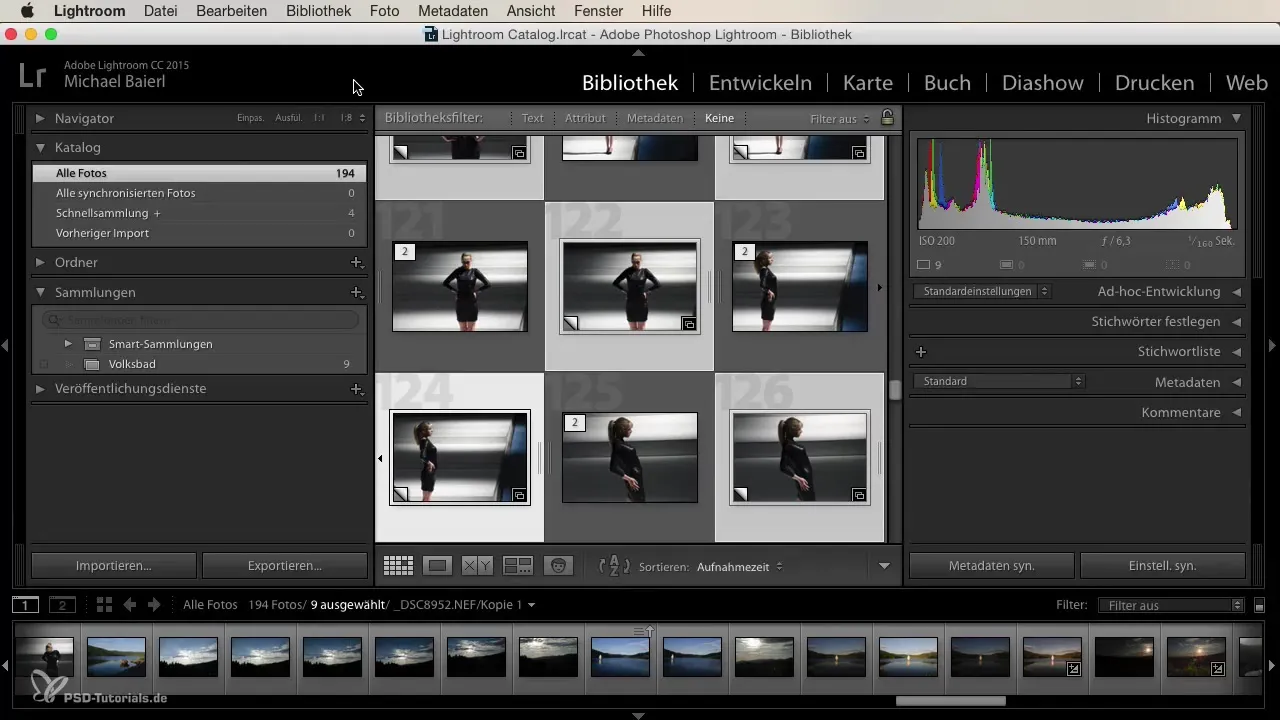
Kad esi izvēlējies kolekciju, tu vari izveidot jaunu kolekciju, lai grupētu specifiskas bildes. Klikšķini ar peles labo pogu uz kolekciju apgabala vai uz plusa zīmes, lai izveidotu jaunu kolekciju. Noraksti savai kolekcijai piemērotu nosaukumu, piemēram, “Tautas peldēšana”.
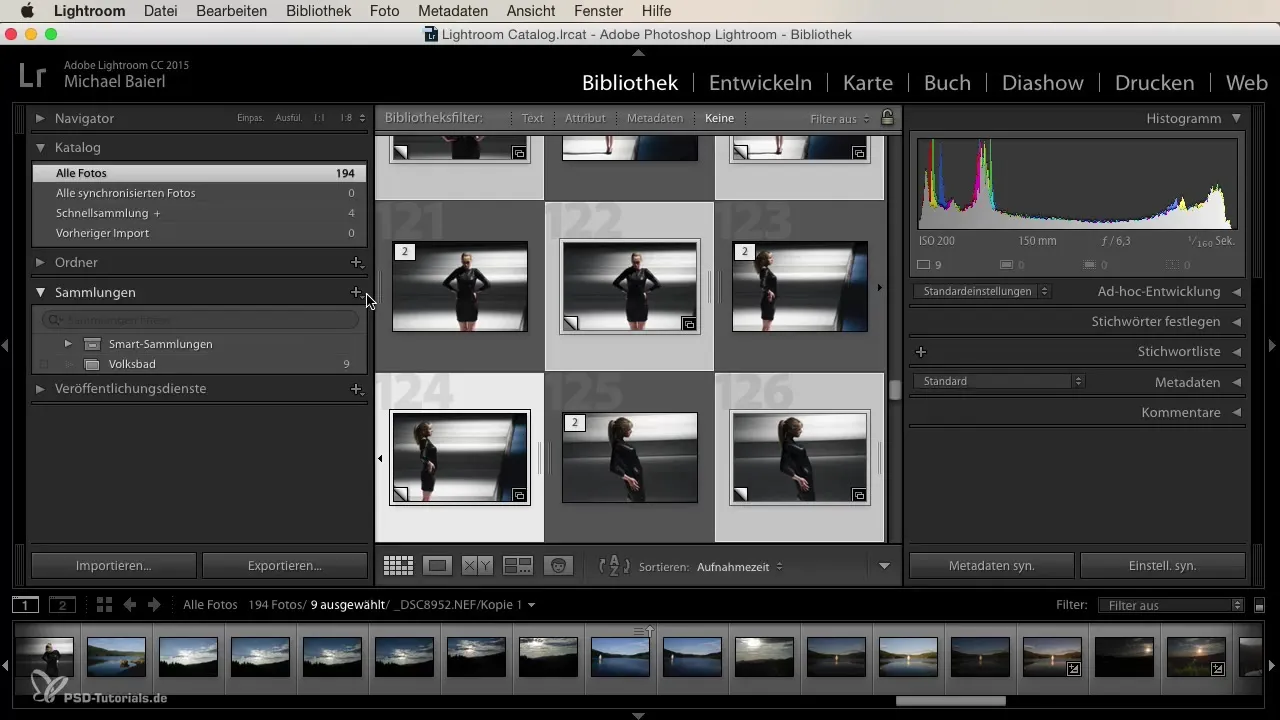
Tagad tev ir meklētā kolekcija. Kad esi atvēris kolekciju, tu redzēsi tikai bildes, kuras esi organizējis šajā kolekcijā. Šī izvēle ir svarīga, jo tikai iezīmētās bildes tiek eksportētas. Ja modelis vēlas izvēlēties jaunas bildes no šīm, tev ir iespēja veikt eksportu saskaņā ar viņu vēlmēm.
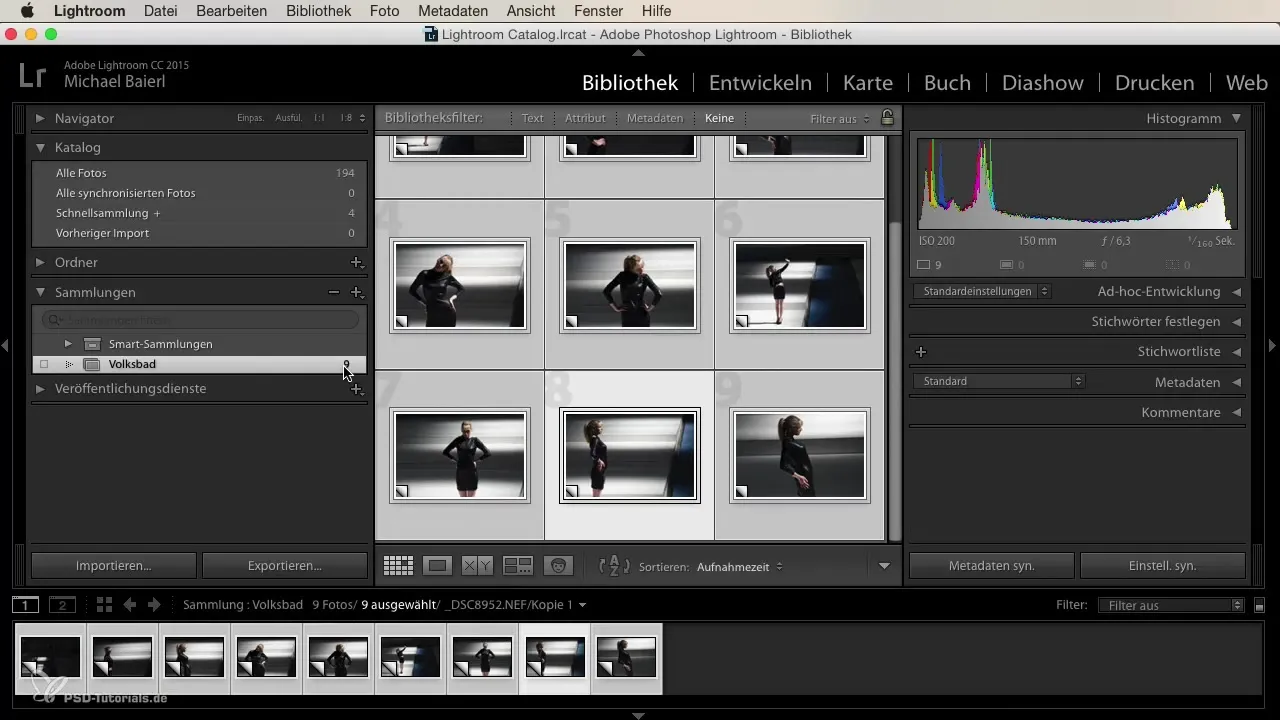
Nākamais solis iekļauj pašu eksportu. Tu vari ļoti viegli eksportēt kolekciju, vienkārši noklikšķinot uz atbilstošās pogas, vai tu vari klikšķināt ar peles labo pogu uz kolekcijas, lai redzētu pieejamās opcijas.
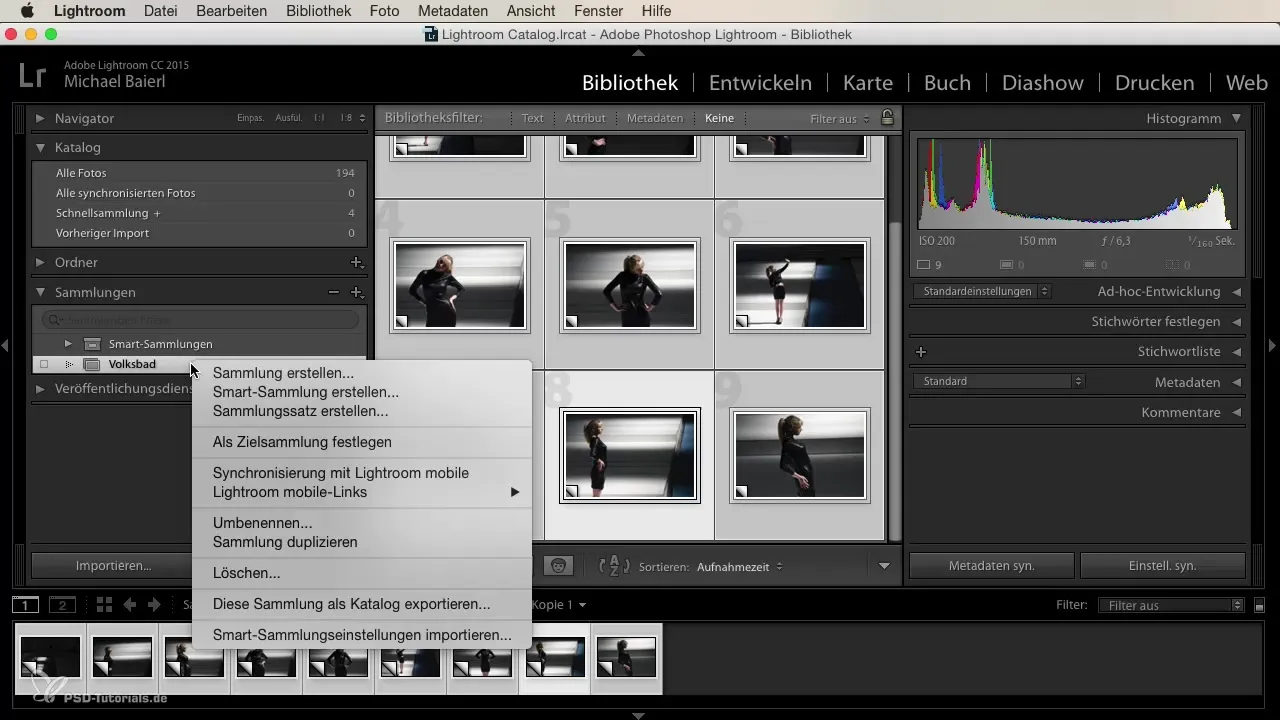
Īpaši ērta iespēja ir kolekcijas eksports kā katalogs. Šo opciju tu arī atradīsi konteksta izvēlnē. Kad tu noklikšķini uz tās, atveras saglabāšanas logs, kurā tu vari saglabāt eksportu. Tas ļauj saņēmējam ielādēt katalogu un apskatīt tavas attīstības iestatījumus un atslēgvārdus, ja viņam ir oriģināldatnes.
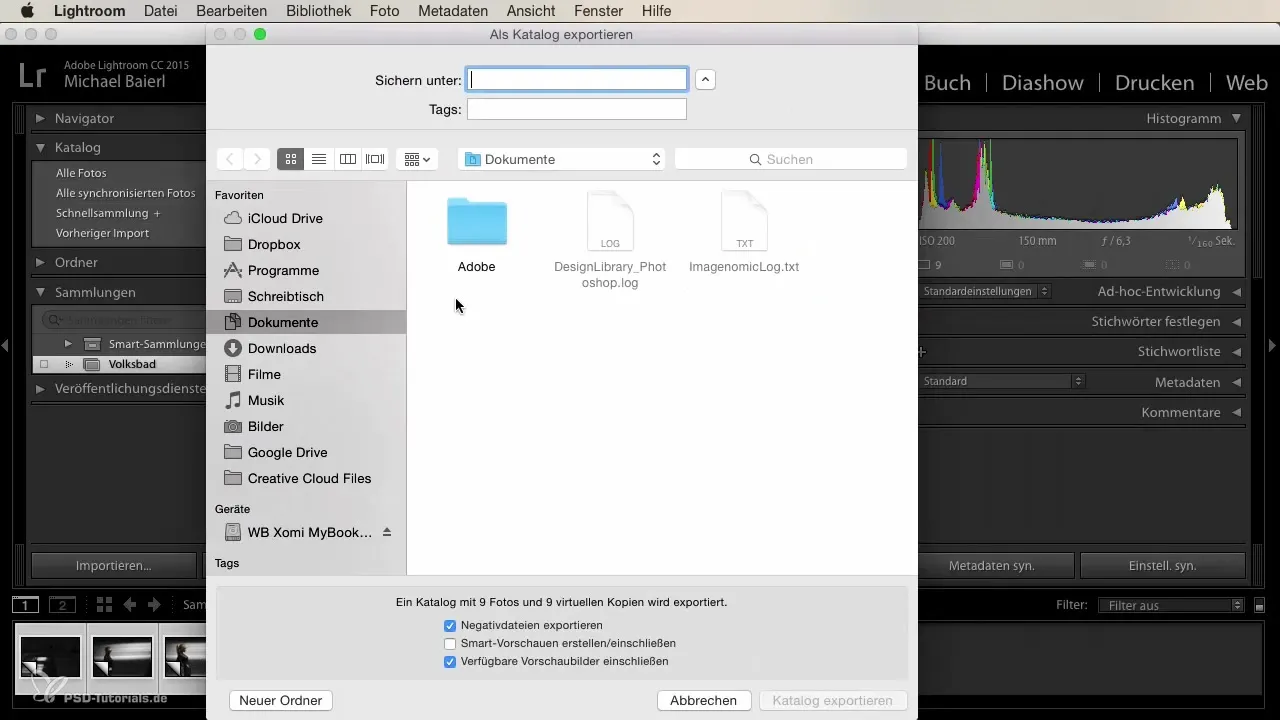
Ne tikai katalogu eksports, tu vari arī veikt daudz citas darbības ar savu kolekciju. Tu vari uzsākt diapozitīvu šovu, vienkārši noklikšķinot uz atbilstošās pogas. Šī funkcija rāda tikai bildes no pašreizējās kolekcijas.
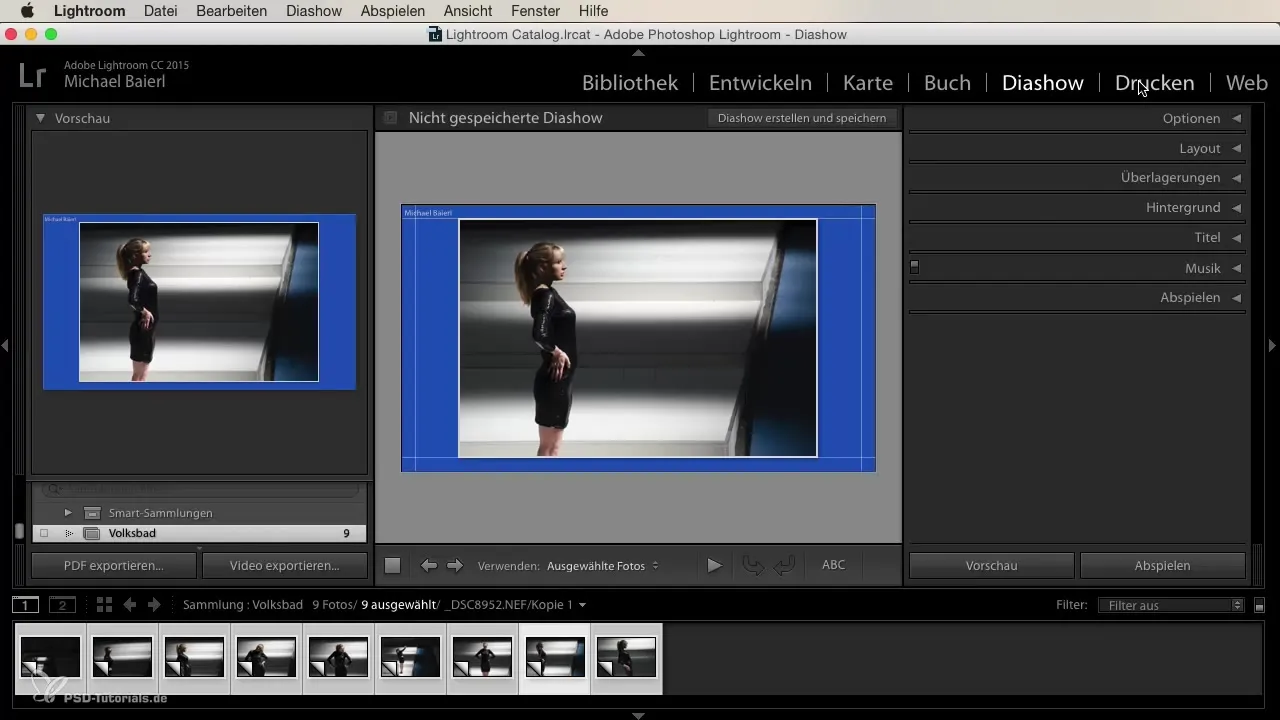
Prezentē savas bildes dažādos veidos: Tu vari bildes tieši drukāt. Pirms to darīšanas pielāgo drukāšanas iestatījumus savām vajadzībām.
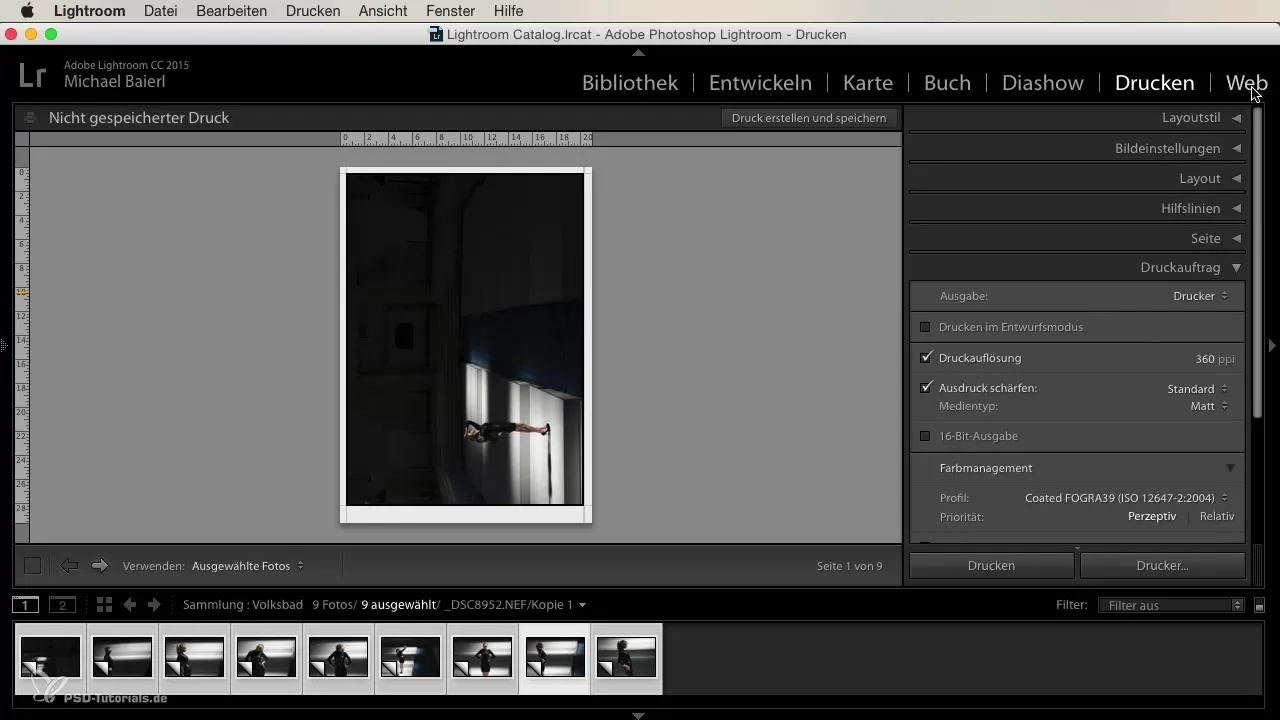
Vēl viena iespēja ir izveidot tiešsaistes galeriju. Šajā gadījumā tev vienkārši jānorāda savas FTP piekļuves dati. Tad noklikšķini uz “Augšupielādēt”, un tavās bildes ir pieejamas ikvienam internetā. Tas ir lieliski, lai nosūtītu saiti un dotu klientiem piekļuvi.
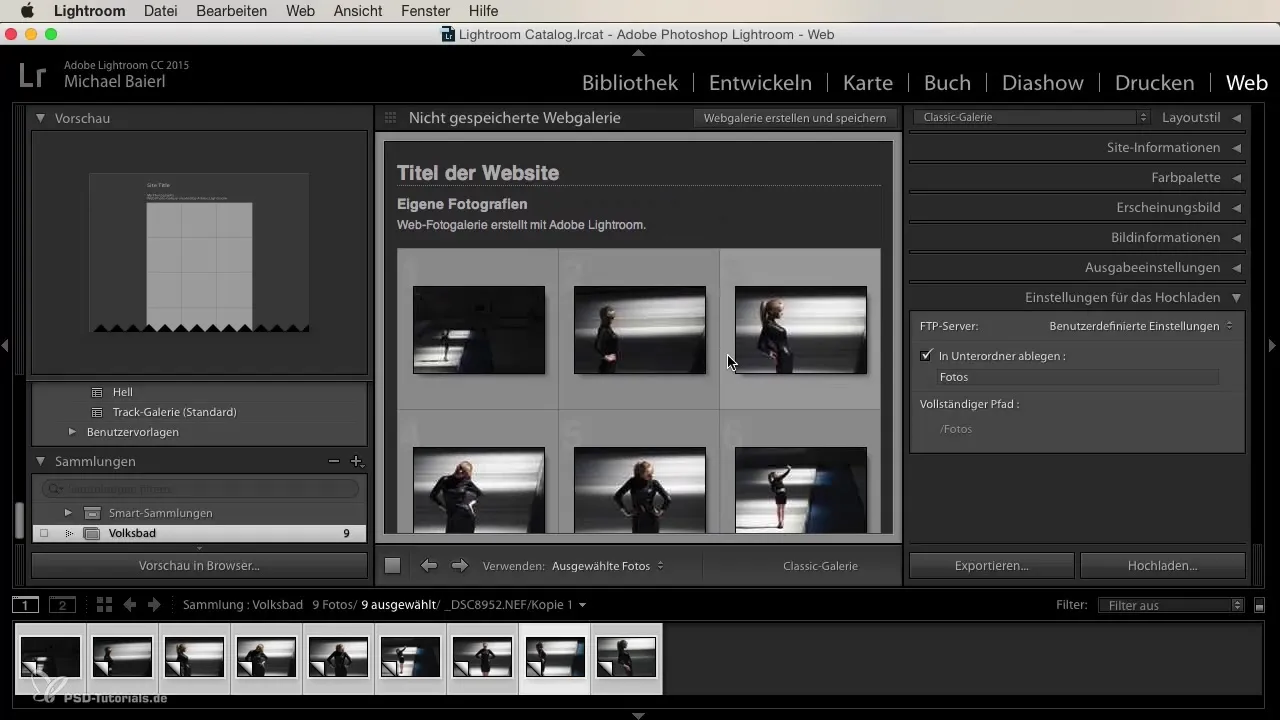
Ar šīm funkcijām tu vari ļoti ātri un efektīvi strādāt ar savām kolekcijām. Neatkarīgi no tā, vai tu vēlies iezīmēt bildes, drukāt vai sagatavot tās tīmeklim – viss ir vienkārši un laiku taupoši. Tieši kompaktais funkciju spektrs padara Lightroom par vērtīgu rīku fotogrāfiem.
Noslēdzošais solis ir pārliecināties, ka eksportētie materiāli atbilst tavām gaidām. Šajā procesā ir viegli izdzēst kolekciju vai izveidot jaunu, ja tas nepieciešams.
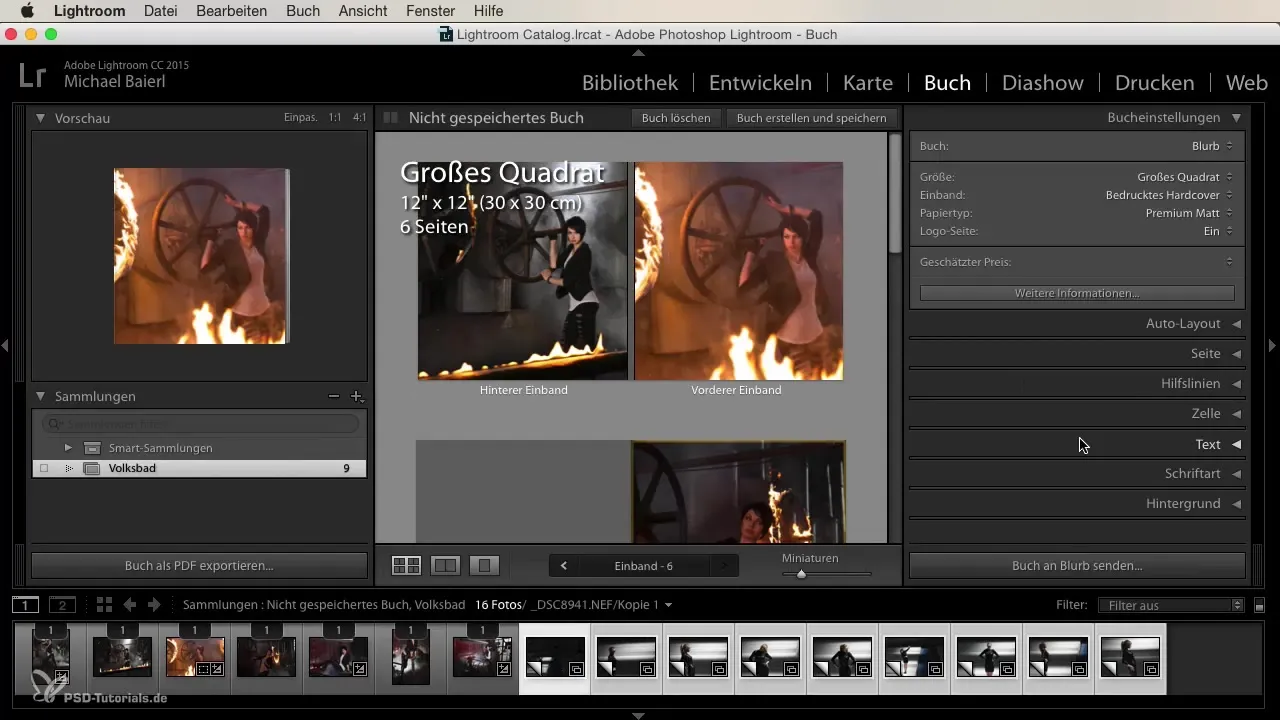
Kopsavilkums
Strādājot ar kolekcijām programmā Lightroom, tu vari efektīvi pārvaldīt un publicēt savas bildes. Neatkarīgi no tā, vai tas ir drukai, kā diapozitīvu šovs vai tiešsaistes galerijā, iespējas ir daudzas un viegli īstenojamas.
Biežāk uzdotie jautājumi
Kā es varu eksportēt kolekciju programmā Lightroom?Tu vari eksportēt kolekciju vai nu ar pogu, vai ar konteksta izvēlni ar labo peles pogu.
Vai es varu eksportēt kolekciju kā katalogu?Jā, tu vari eksportēt savu kolekciju kā katalogu, lai dalītos ar attīstības iestatījumiem un atslēgvārdiem.
Kā es uzsāku diapozitīvu šovu no savas kolekcijas?Vienkārši noklikšķini uz diapozitīvu šova pogas programmā Lightroom, lai parādītu tikai bildes no savas kolekcijas.
Vai es varu savas bildes arī prezentēt tiešsaistē?Jā, tu vari izveidot tiešsaistes galeriju, kad norādi savas FTP piekļuves datus.
Kā es varu pārliecināties, ka mani iestatījumi tiek saglabāti eksportējot?Ja tu eksportē kolekciju kā katalogu, viss, tostarp iestatījumi, tiek saglabāti.


